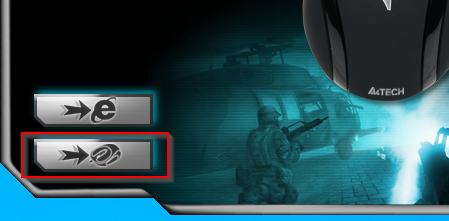Отключение диода подсветки у мыши a4tech x-710bk
Купил на работу более удобную мышь a4tech x-710bk. В первый день ее использования обнаружилось, что диод своей подсветкой просто выедает глаза и нужно ее отключить. Задача оказалась не тривиальной. Сразу не разобрался и думал что это нельзя сделать. Но оказалось, что все возможно 🙂
В первую очередь нужно было скачать специальную программу Oscar. Через данную программу можно редактировать настройки мыши, переназначать функции клавиш, устанавливать макросы. Это как бы понятно и просто.
Скачать можно здесь:
http://x7.a4tech.com/download.aspx
Прямая ссылка на софт на текущий момент такая:
http://www.x7.cn/cn/driver/7Key_V12.08V17.zip
После скачивания подключаем мышь и открываем программу.
А вот дальше как раз тот момент который для меня оказался не совсем логичным. Настройка подсветки производится по каждому режиму в отдельности и относится к настройкам разрешения.
Соответственно, для настройки или отключения подсветки нам нужно нажать клавишу настройки установки разрешения
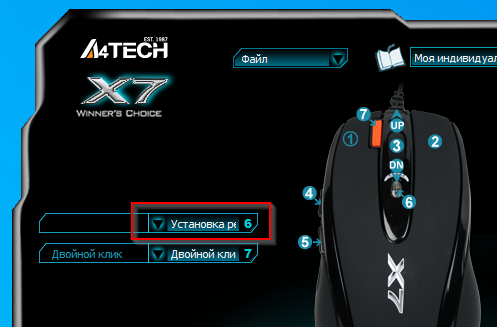
После нажатия отобразится следующее окно в котором нужно будет выбрать точкой первую строку, потом выбрать поле индикатора цвета разрешения. После чего в открывшемся окне выбрать отсутствие подсветки. Операцию нужно повторить по всем разрешениям с 600 по 3200.
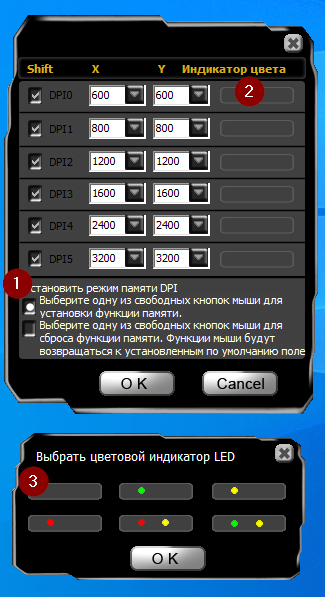
После нажатия кнопки заливки настроек в мышь подсветка будет выключена.